
En este artículo te diremos cómo usar el chat de voz en Fortnite y cómo solucionar cuando no funciona. La comunicación es un factor clave para el éxito al jugar a Fortnite, independientemente de la plataforma en la que juegues. Ahora que Fortnite está disponible en iOS junto con el juego multiplataforma, muchos jugadores se preguntan cómo usar el chat de voz mientras juegan la versión móvil de Fortnite Battle Royale.
Una función tan estándar para PC y jugadores de consola ha demostrado ser un poco difícil de descubrir en dispositivos móviles. Teexplicaremos cómo configurar y usar el chat de voz en Fortnite, mientras juegas en el móvil. Desafortunadamente, el juego no viene con un chat de voz incorporado en los dispositivos móviles. Sin el chat de voz, la capacidad de coordinar con tus compañeros de equipo en escuadrones y dúos se vuelve algo mucho más desafiante.
Si bien no existe una función de chat de voz propia del juego en dispositivos móviles, Fortnite encontró una solución alternativa que permite a los jugadores establecer una comunicación con tus amigos al jugar en iOS. Debes poseer una cuenta de Xbox para que puedas usar esta opción, pero al menos se puede usar el chat de voz en Fornite.
Quizás te puede interesar: Fortnite Y Twitch Prime: Cómo Reclamar Tu Botín
Cómo usar el chat de voz en Fortnite para dispositivos móviles
La solución alternativa para usar el chat de voz en Fortnite móvil implica hacer uso de una función de chat integrada en la aplicación Xbox. Primero, debes registrarte para abrir una cuenta de Microsoft si no la posees. Esto lo puedes hacer en el sitio de Microsoft. Cuando ya poseas una cuenta de Microsoft, descarga la aplicación Xbox en la tienda App Store en tu móvil.
La aplicación Xbox posee una función de chat grupal, la cual puede ser utilizada para conversar con amigos en el móvil mientras juegas Fortnite en tu iPhone o iPad. Para usar la función de chat de voz en la aplicación Xbox, abre la aplicación en tu dispositivo y pulsa el ícono en la barra superior, el cual tiene tres personas delineadas.
Esta es la pestaña Fiestas, que te permite iniciar una fiesta con tus amigos y comenzar el chat de voz. Para iniciar un chat de fiesta, selecciona los amigos que deseas agregar de tu lista de amigos en la aplicación y luego invítalos a una fiesta.

Ahora deberías poder conversar a través del chat de voz en Fortnite mientras juegas en tu dispositivo móvil. Es posible que también desees conectar auriculares o audífonos para poder escuchar mejor los sonidos del juego y a tus amigos en el grupo.
Uno de los beneficios de usar la aplicación Xbox como alternativa para el chat de voz en Fortnite, es que también funciona para usuarios de Xbox One y PC con Windows 10, puesto que está integrada en todas estas plataformas.
Además, puedes usar la aplicación Xbox como una alternativa de chat mientras juegas otros juegos móviles de Battle Royale, como FortCraft o PUBG Mobile. Si bien este no es un método que puede no ser ideal, es mejor que tener que jugar Fortnite en el móvil sin una forma de comunicarte con tu escuadrón.
Tal vez quieras saber: Cómo Usar El Ratón Y El Teclado En Fortnite En PS4
El chat de voz móvil de Fortnite no funciona.
Este juego está disponible para jugar en todas las plataformas de videojuegos populares, incluidas Windows, macOS, Nintendo Switch, PlayStation 4, PlayStation 5, Xbox One, Xbox Series X/S, iOS y Android.
Sin embargo, algunos jugadores móviles (Android e iOS) se enfrentan a un problema en el que su chat de voz no funciona. A continuación, hemos compartido algunas correcciones y soluciones alternativas que te ayudarán a solucionar el problema del chat de voz móvil de Fortnite que no funciona:
1. Usa una conexión WiFi
En primer lugar, debes asegurarte de que estás usando una conexión WiFi para poder usar el chat de voz en Fortnite en el celular. Es posible que este no sea el caso en futuras actualizaciones o en algunos dispositivos específicos, pero según el dispositivo que estés usando, necesitarás utilizar una conexión WiFi para usar el chat de voz.
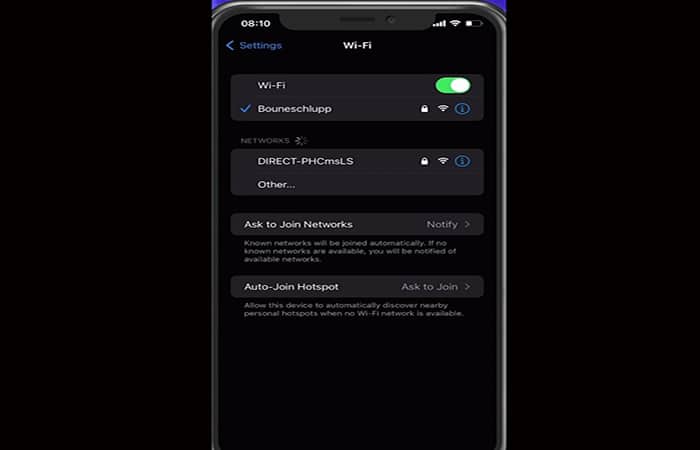
2. Permite el micrófono
Después de cambiar tu conexión en la configuración de WiFi, asegúrate de que Fortnite pueda acceder a tu micrófono. En tu configuración nativa, ve a Privacidad, Micrófono, y aquí asegúrate de que Fortnite se encuentre habilitado.
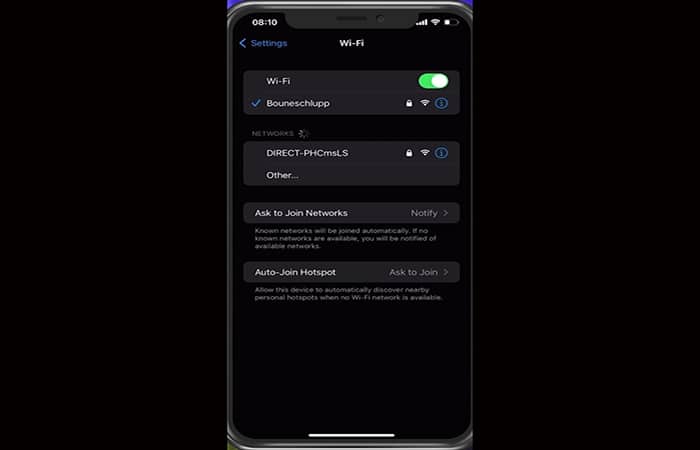
3. Verifica la configuración de audio de Fortnite
A continuación, debes echar un vistazo a la configuración de audio móvil de Fortnite. Abre Fortnite y navega hasta tu Configuración. En la pestaña Audio, verifica que el control deslizante de audio de Voice Chat esté configurado al menos en 15%.
Para la mayoría de los usuarios, configurar esto de acuerdo con tu volumen de efectos de sonido sería un buen comienzo, siempre puedes ajustar esta configuración mientras estás en el juego.
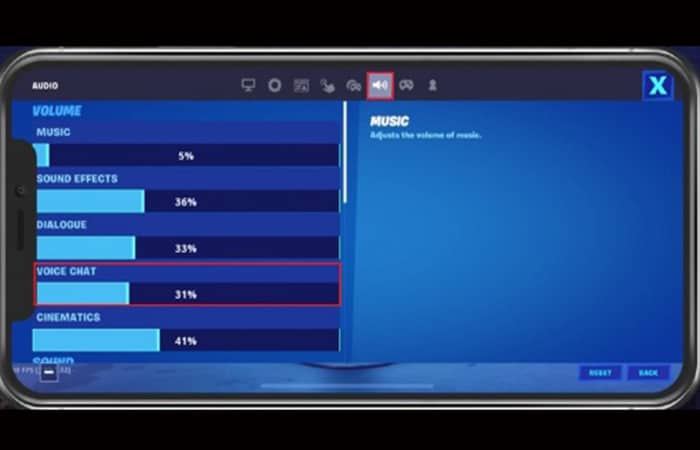
4. Verifica la configuración del chat de voz de Fortnite
A continuación, en Chat de voz, asegúrate de habilitar la opción Chat de voz. Puedes elegir un método de chat de voz en Fortnite. Esto debe hacerse en la opción Pulsar para hablar. También puedes usar Open Mic, pero esto es molesto para la mayoría de los jugadores en tu lobby.
Asegúrate de que tu dispositivo de entrada y salida predeterminado esté configurado para el dispositivo que deseas usar. Algunos usuarios tienen auriculares o micrófonos externos que prefieren usar. Después de aplicar tus cambios, el chat de voz debería funcionar en Fortnite móvil.
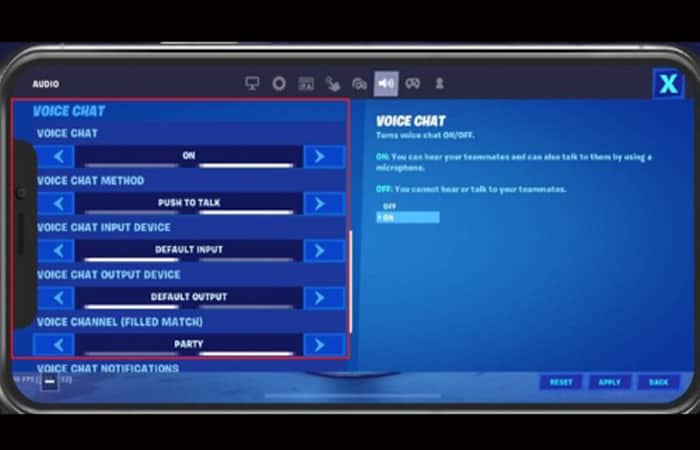
5. Reinicia el dispositivo
En caso de que nada te ayude, asegúrate de reiniciar tu dispositivo móvil. Esto se hace especialmente útil cuando no se ha realizado este paso en mucho tiempo. Reiniciar tu dispositivo reiniciará todos los procesos y evitará errores y otros problemas que puedas tener con tu audio.
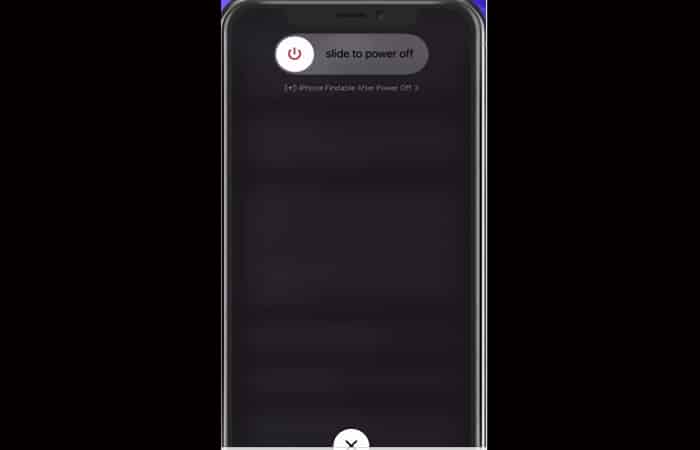
Echa un vistazo a: Cómo Jugar Fortnite En PC Gratis Sin Descargarlo
Pensamientos finales
Listo, ya hemos estudiado cómo usar el chat de voz en Fortnite. Hay muchas razones por las cuales el problema del chat de voz puede activarse mientras se juega en Fortnite en el móvil. En esta sección, hemos incluido algunas soluciones genéricas y alternativas que podrían ayudarte a solucionar este problema. Para obtener más consejos y tutoriales de Fortnite, dirígete a nuestra web, donde puedes obtener más información sobre cómo jugar en Fortnite.
Me llamo Javier Chirinos y soy un apasionado de la tecnología. Desde que tengo uso de razón me aficioné a los ordenadores y los videojuegos y esa afición terminó en un trabajo.
Llevo más de 15 años publicando sobre tecnología y gadgets en Internet, especialmente en mundobytes.com
También soy experto en comunicación y marketing online y tengo conocimientos en desarrollo en WordPress.